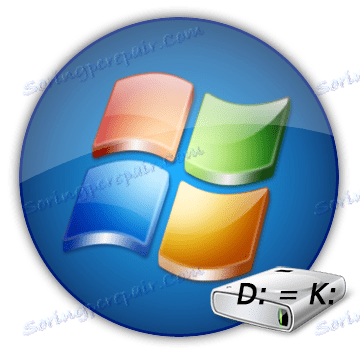Зміна літери локального диска в Windows 7
Ви захотіли змінити стандартну букву диска на більш оригінальну? Або ж система при установці ОС сама призначила дисковод «D», а системний розділ «Е» і ви хочете навести порядок в цьому? Необхідно призначати певну букву флешці? Немає проблем. Стандартні засоби Віндовс дозволяють з легкістю здійснити цю операцію.
зміст
Перейменовуємо локальний диск
Віндовс містить всі необхідні інструменти для перейменування локального диска. Давайте розглянемо їх і спеціалізовану програму Acronis.
Спосіб 1: Acronis Disc Director
Acronis Disc Director дозволяє більш безпечно внести зміни в систему. Крім того, він володіє широкими можливостями в роботі з різними пристроями.
- Запустіть програму і зачекайте кілька секунд (або хвилин, в залежності від кількості і якості підключених пристроїв). Коли з'явиться список, виберіть необхідний диск. Зліва є меню, в якому потрібно натиснути «Змінити букву».
- Встановіть нову букву і підтвердіть, натиснувши «ОК».
- У самому верху з'явиться жовтий прапор з написом «Застосувати очікують операції». Натисніть на нього.
- Щоб запустити процес, натисніть кнопку «Продовжити».
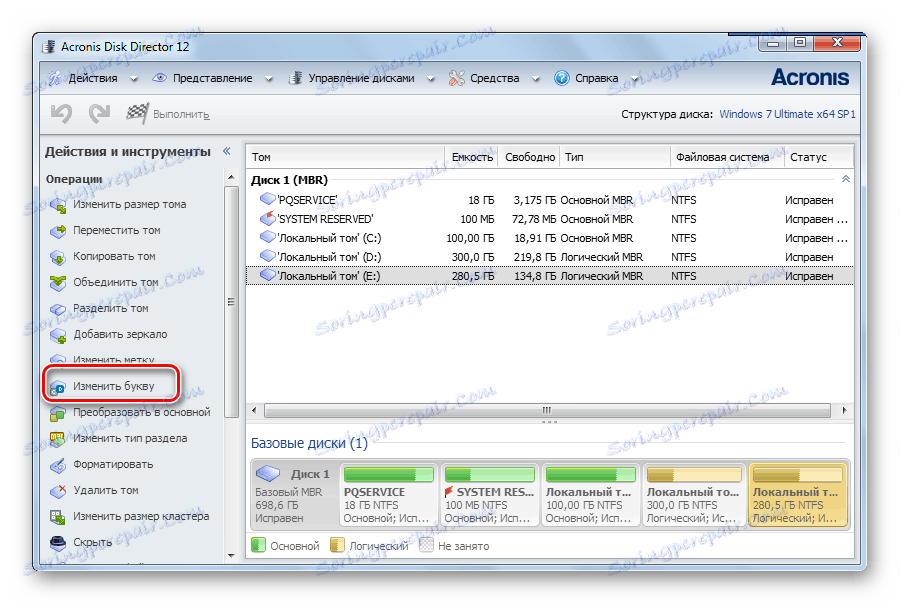
Або ж можна натиснути «ПКМ» і вибрати ту ж запис - «Змінити букву».
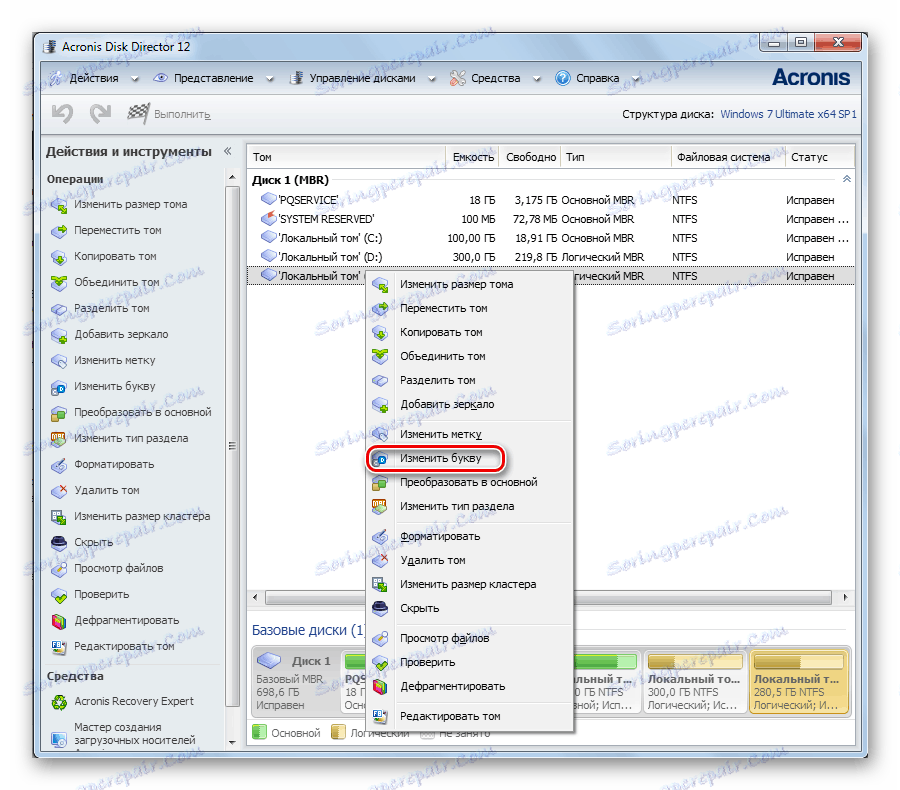



Через хвилину Acronis виконає цю операцію і диск визначиться з уже новою буквою.
Спосіб 2: «Редактор реєстру»
Цей метод стане в нагоді, якщо ви прагнете змінити букву системного розділу.
Пам'ятайте, що помилятися в роботі з системним розділом категорично не можна!
- Викличте «Редактор реєстру» через «Пошук», прописавши:
- Перейдіть в каталог
HKEY_LOCAL_MACHINESYSTEMMountedDeviceі натисніть на ньому «ПКМ». Виберіть «Дозволи».
- Відкриється вікно дозволів для цієї папки. Перейдіть на рядок із записом «Адміністратори» і переконайтеся в наявності галочок в графі «Дозволити». Закрийте вікно.
- У списку файлів в самому низу є параметри, що відповідають за букви дисків. Знайдіть хостел, що хочете поміняти. Клацніть по ньому «ПКМ» і далі «Перейменувати». Назва стане активним і ви його зможете відредагувати.
- Перезавантажте комп'ютер для збереження змін реєстру.
regedit.exe

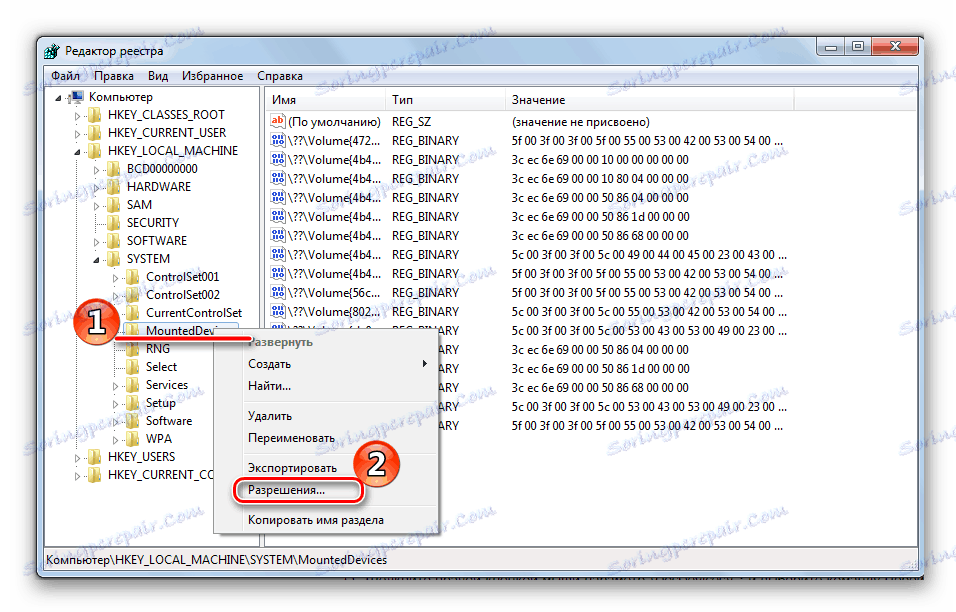

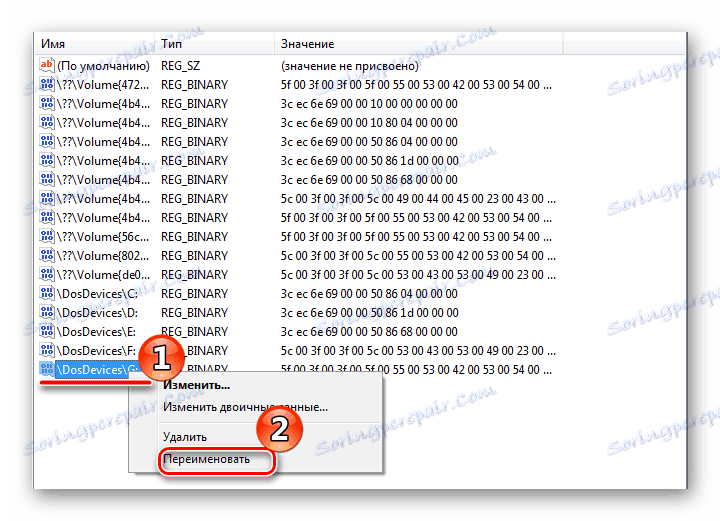
Спосіб 3: "Керування дисками"
- Заходимо в «Панель управління» з меню «Пуск».
- Переходимо в розділ «Адміністрування».
- Далі потрапляємо в підрозділ «Управління комп'ютером».
- Тут знаходимо пункт "Керування дисками". Він буде недовго довантажуватися і в результаті ви побачите всі свої накопичувачі.
- Виберіть той розділ, з яким будете працювати. Натисніть на ньому правою кнопкою миші ( «ПКМ»). У випадаючому меню перейдіть на вкладку «Змінити букву диска або шлях до диска».
- Тепер необхідно призначити нову букву. Виберіть її з можливих і натисніть «ОК».
- На екрані має з'явитися віконце з попередженням про можливе припинення працездатності деяких додатків. Якщо ви все ще хочете продовжити, натисніть «Так».
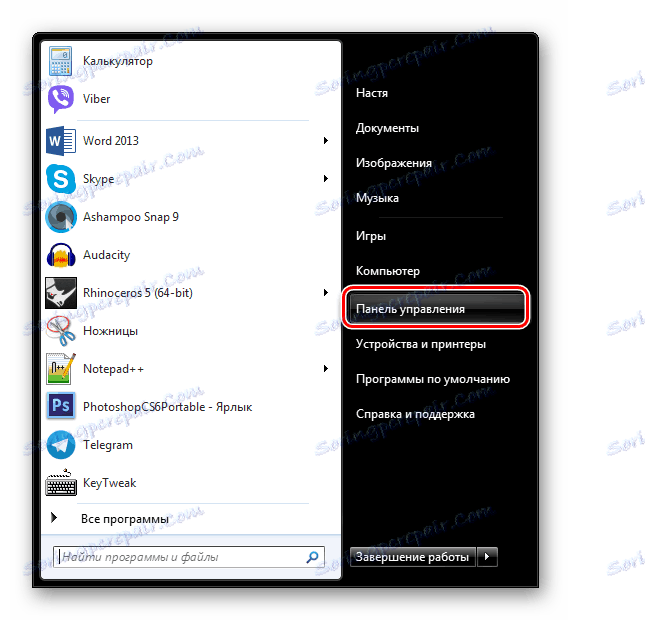
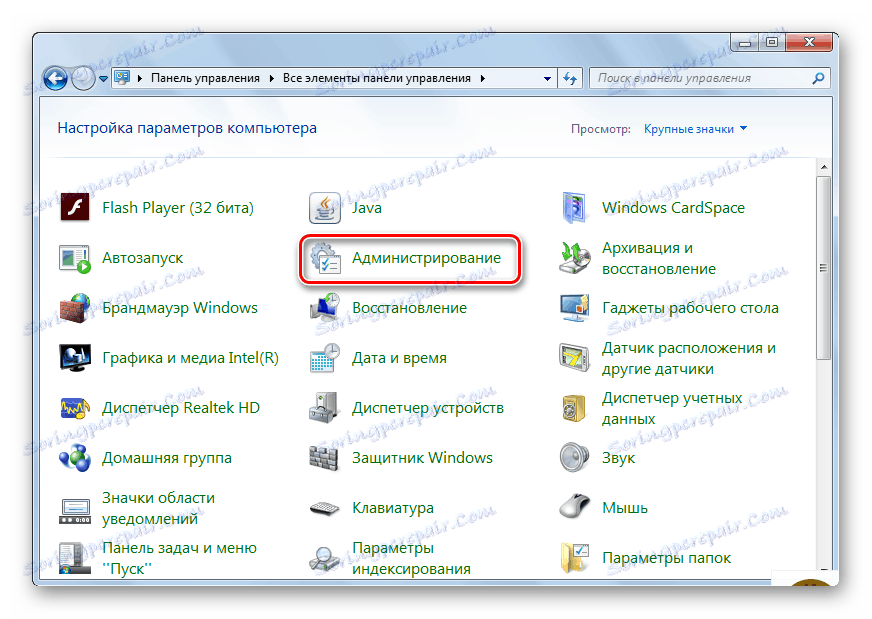

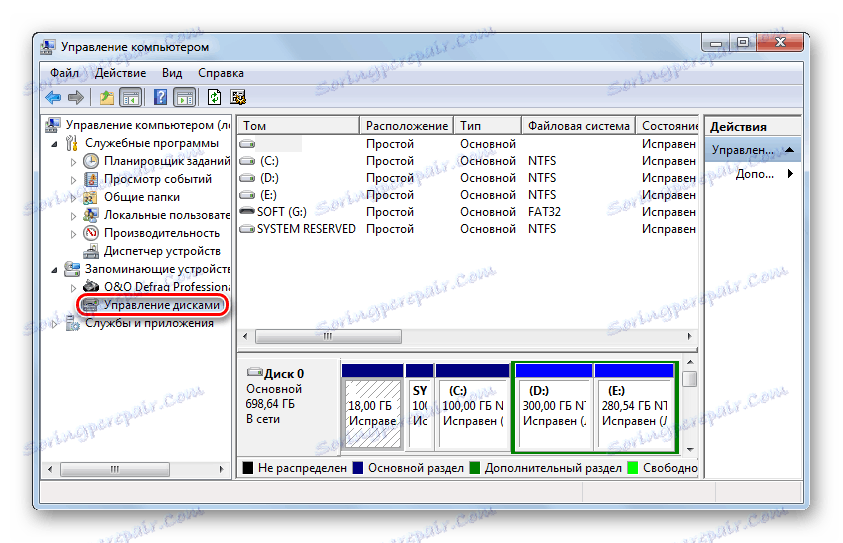
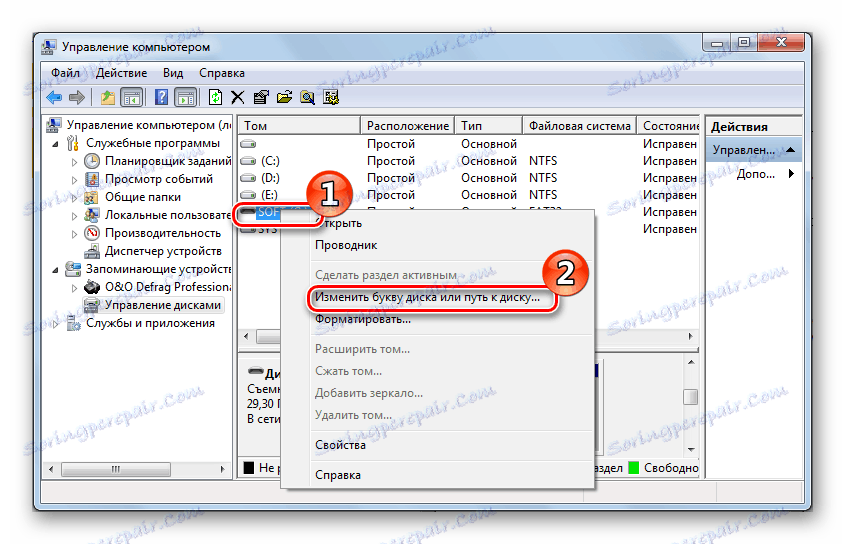

Якщо потрібно поміняти букви томів місцями, спочатку необхідно призначати першому з них незайняту літеру, а тільки потім міняти букву другого.

Все готово.
Будьте гранично обережні з перейменуванням системного розділу, щоб не вбити операційну систему. Пам'ятайте, що в програмах вказано шлях до диска, і після перейменування вони не зможуть запускатися.